Windows 10에서 개별 스토어 앱의 볼륨 수준 변경
Vista 이후 Windows의 볼륨 믹서 기능을 통해 사용자는 항상 개별 앱 및 장치의 볼륨 수준을 변경할 수 있습니다. 그러나 Windows 10에서는 문제가 있었습니다. 범용(메트로) 앱이 믹서의 소스 목록에서 볼륨 레벨을 조정하거나 설치된 앱을 음소거할 수 없었습니다. 가게. 마지막으로 Windows 10 "Fall Creators Update"는 이 문제를 해결합니다.
로 시작 빌드 16193, Windows 10에서는 Metro 앱을 포함한 개별 앱의 볼륨 수준을 변경할 수 있습니다. 이 간단하지만 유용한 기능은 기본적으로 활성화되어 있습니다. 사용 방법은 다음과 같습니다.
Windows 10에서 개별 앱의 볼륨 수준을 변경하려면, 다음을 수행합니다.
볼륨 믹서를 엽니다. 마우스 오른쪽 버튼을 클릭하면 작업 표시줄 알림 영역의 볼륨 아이콘 그리고 선택 오픈 볼륨 믹서.

또는 Win + R을 누르고 실행 상자에 다음을 입력할 수 있습니다.
sndvol
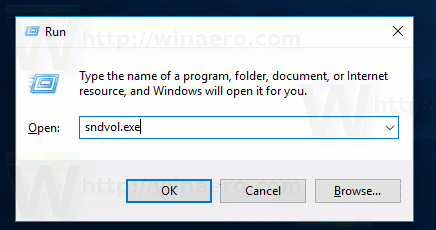
다음 슬라이더가 나타납니다. Edge 또는 Groove와 같은 유니버설 앱의 볼륨을 변경하는 기능을 확인하십시오.
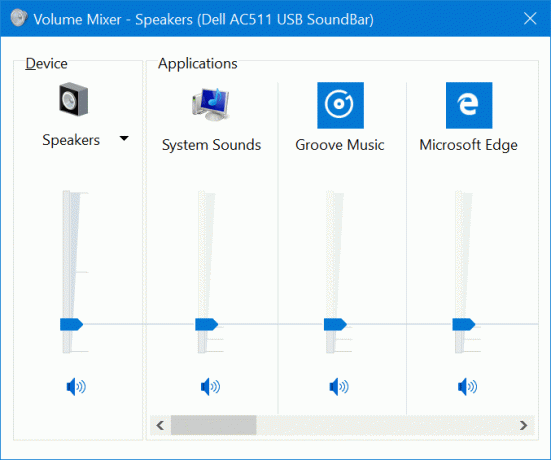
이것은 Windows 10에서 정말 오랫동안 예상된 변경 사항으로 사용자에게 더 매력적일 수 있습니다.

